Ten przewodnik pomoże Ci rozwiązać najczęściej występujące problemy z PrusaLink i Prusa Connect w Twojej drukarce Original Prusa.
Original Prusa MK4/S, MK3.9/S, MK3.5/S, XL, MINI/+
Stan połączenia Wi-Fi
W Original Prusa MK4/S, MK3.9/S, MK3.5/S, XL i MINI/+, status połączenia Wi-Fi jest wyświetlany w górnej części ekranu LCD i oznaczony ikoną:
- Biała ikona (niebieska strzałka na poniższej ilustracji): wskazuje udane połączenie Wi-Fi.
- Szara ikona: sieć Wi-Fi jest aktywna, ale nie jest połączona z punktem dostępu.
Aby uzyskać szczegółowy status połączenia, przejdź do menu Ustawienia → Sieć → Wi-Fi → Status. (pomarańczowa strzałka na poniższej ilustracji). Te statusy zapewniają wgląd w łączność Wi-Fi i sugestie rozwiązywania typowych problemów:
- Połączono: drukarka pomyślnie połączyła się z siecią.
- Brak połączenia: drukarka jest podłączona do punktu dostępu Wi-Fi, ale nie uzyskała adresu IP. Może to być spowodowane słabym sygnałem, zakłóceniami, brakiem serwera DHCP w sieci lub podobnymi problemami. Krótki brak połączenia może wystąpić jako część normalnego działania sieci, więc odczekanie trochę często rozwiązuje ten problem.
- Brak AP: Drukarka nie jest połączona z żadnym punktem dostępowym Wi-Fi, prawdopodobnie z powodu słabego sygnału, nieprawidłowych danych uwierzytelniających lub problemów ze zgodnością (np. moduł Wi-Fi ESP drukarki może łączyć się tylko z Wi-Fi 2,4 GHz, a nie sieciami 5 GHz).
- Błąd ESP: wskazuje awarię komunikacji między modułem Wi-Fi ESP a płytą główną drukarki, potencjalnie spowodowaną awarią firmware ESP lub problemem z połączeniem. Drukarka automatycznie zrestartuje moduł ESP, aby rozwiązać ten problem. Jeśli błąd będzie się powtarzał, konieczna może być interwencja użytkownika, np. ponowne podłączenie lub sflashowanie modułu ESP.
- Brak: moduł ESP jest odłączony lub nie ma zainstalowanego odpowiedniego firmware.
- Flash ESP: podłączony moduł ESP ma nieaktualny lub nieprawidłowy firmware i wymaga aktualizacji / ponownego flashowania.
Wybierz pozycję "Konfiguracja modułu Wi-Fi" w tym samym menu. Drukarka automatycznie przeflashuje firmware modułu ESP w ramach kreatora konfiguracji.
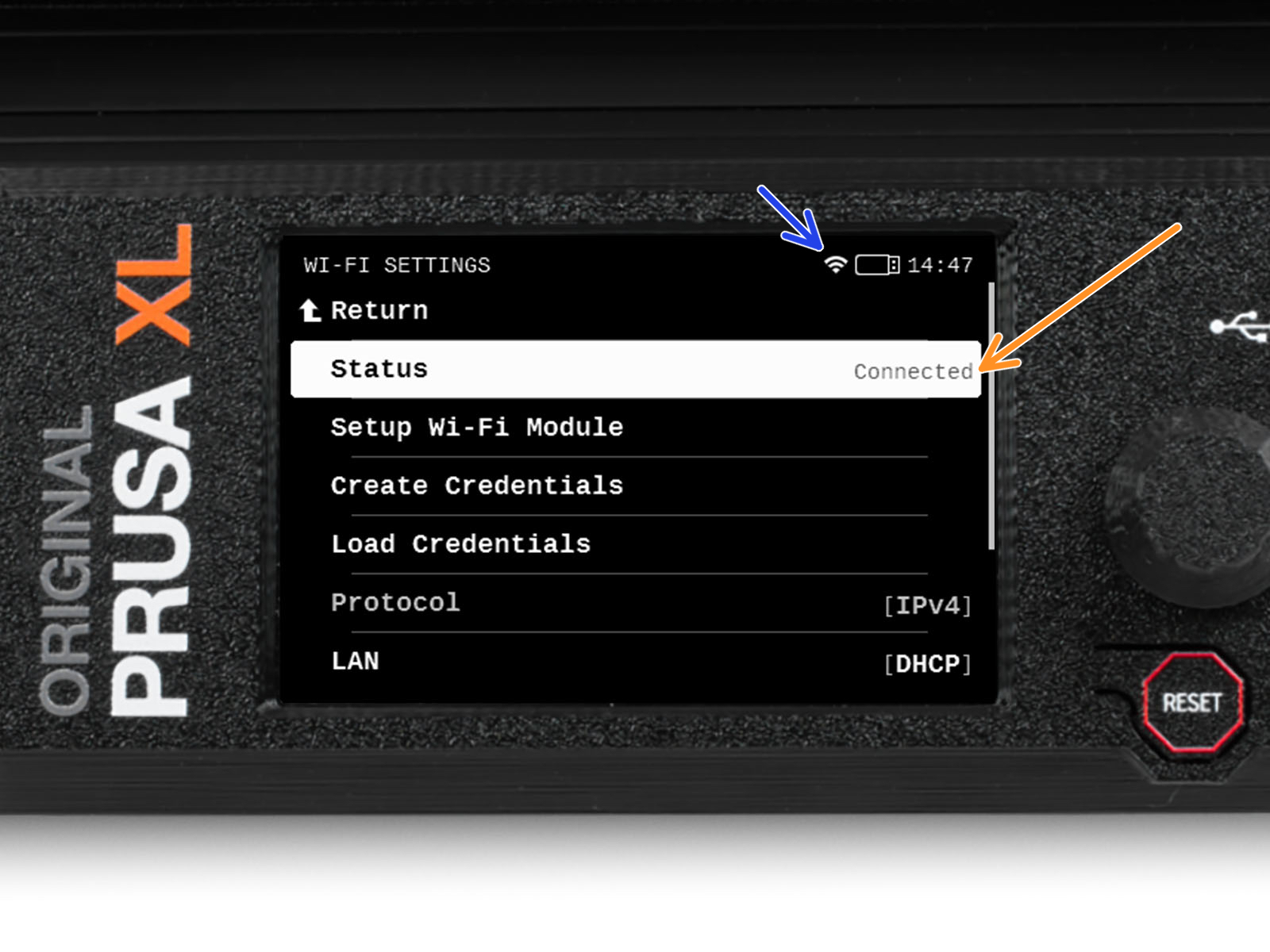
Logowanie przez przeglądarkę nie działa
Spróbuj zalogować się używając innej przeglądarki. Niektóre przeglądarki mogą mieć problemy z logowaniem do PrusaLink.
Drukarka nie może nawiązać połączenia (od ponad 8 minut)
PrusaLink działa tylko w połączeniach bezpośrednio wykorzystujących SSID/hasło, a połączenia roamingowe nie są obsługiwane.
Sprawdź dwukrotnie dane uwierzytelniające w pliku prusa_printer_settings.ini i wgraj je ponownie na pamięć USB. Upewnij się, że w żadnym polu nie ma spacji przed i po znaku =. Następujące znaki specjalne jako część identyfikatora SSID również spowodują, że połączenie nie zostanie nawiązane - upewnij się, że żaden z nich nie znajduje się w SSID:
- - (myślnik)
- _ (podkreślnik)
- ' (apostrof)
- . (kropka)
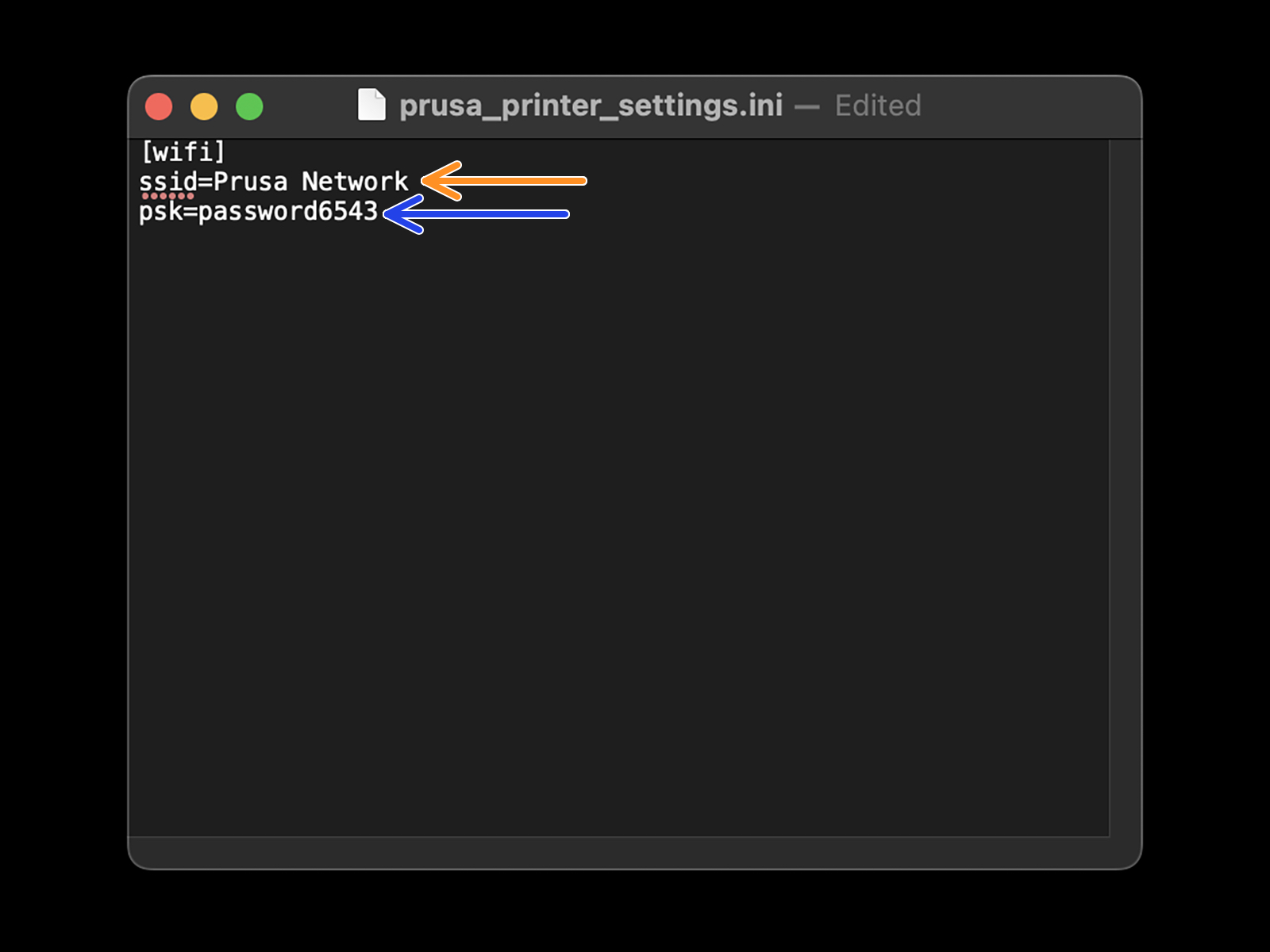
W MINI/+ z firmware w wersji do 4.4.x plik prusa_printer_settings.ini może zawierać dodatkowy wiersz, upewnij się, że nie został on zmieniony (key_mgmt=WPA).
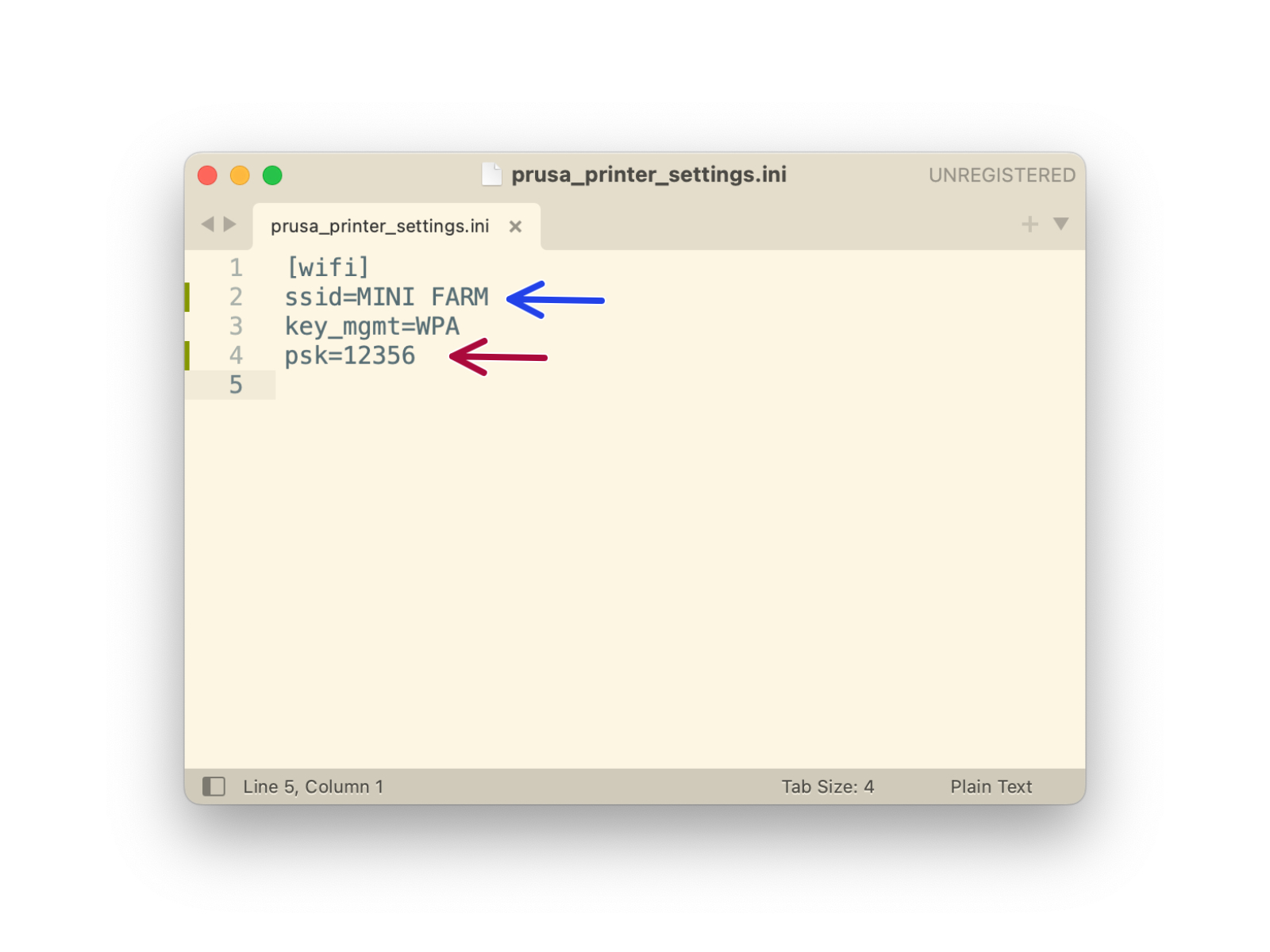
Original Prusa i3 MK3/S/+, MK2.5/S
Nieprawidłowy klucz X-Api-Key
Jeśli w PrusaSlicer wybrano PrusaLink , konieczne jest wprowadzenie klucza API. W PrusaLink 0.7.0 lub nowszym klucz API można znaleźć w Prusa Connect, w zakładce Ustawienia. W starszych wersjach jest on wyświetlany podczas kreatora PrusaLink. Alternatywnie, wybierz uwierzytelnianie HTTP digest i dodaj swoją nazwę użytkownika oraz hasło PrusaLink.
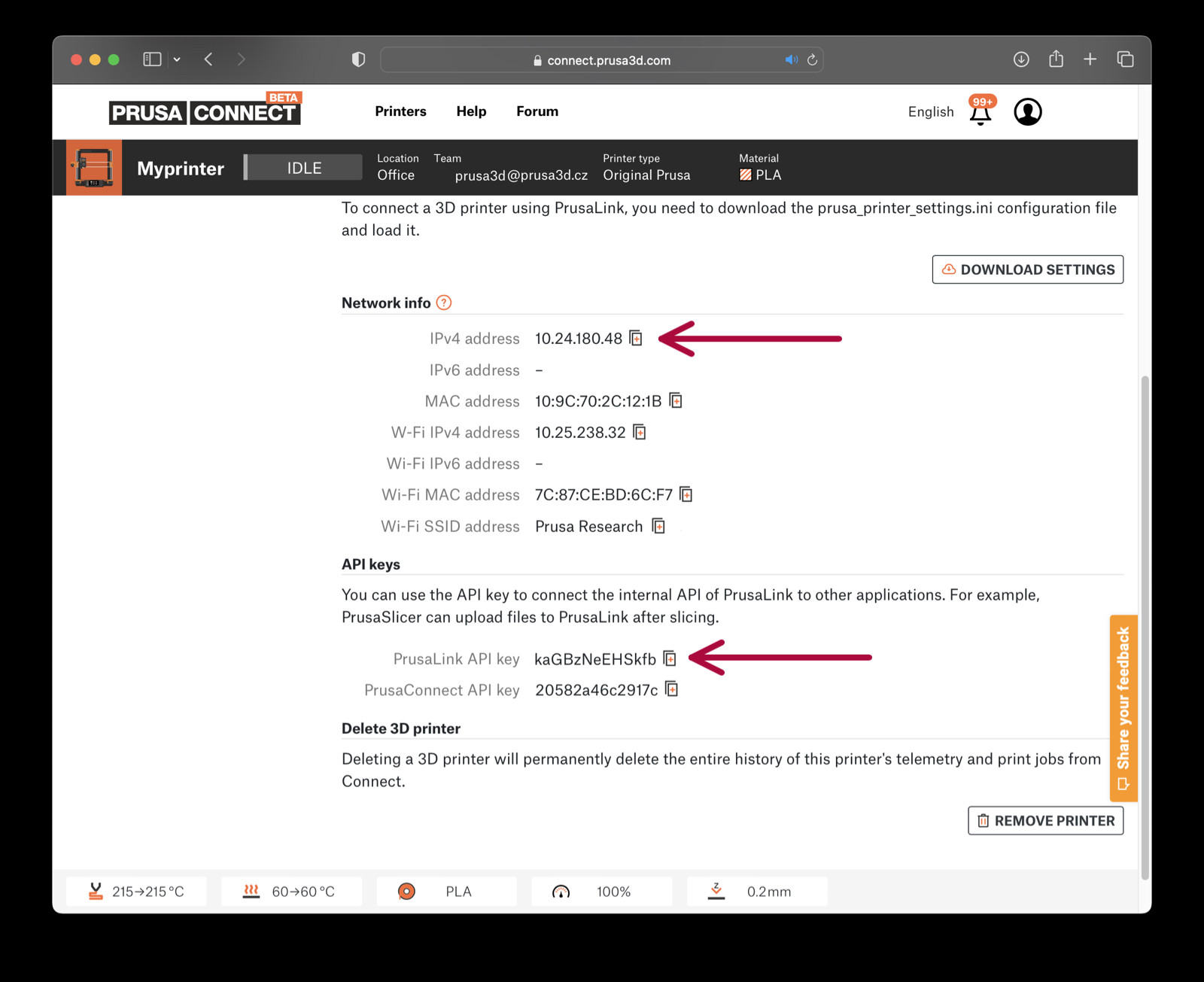
Błąd 500 internal server error
Ten błąd jest spowodowany nieprawidłowym zapisem numeru seryjnego drukarki w pamięci EEPROM płyty Einsy drukarki. Rozwiązaniem jest skopiowanie numeru seryjnego do pamięci EEPROM Einsy za pomocą następującej procedury:
- Podłącz powerbank, ładowarkę USB lub inne źródło zasilania (z wyjątkiem komputera) do portu USB typu B drukarki.
- Po włączeniu drukarki naciśnij przycisk resetowania.
Niektóre opcje w szczegółach drukarki są niedostępne
- Upewnij się, że drukarka jest w trybie online i gotowa do pracy
- Jeśli nie widzisz żadnych opcji, upewnij się, że masz poprawną wersję 0.6.1 obrazu PrusaLink na karcie SD w swoim RPi. W razie wątpliwości pobierz ponownie obraz karty SD z PrusaLink.
Komunikat “ERR: NO IP” na LCD
- Poczekaj do 5 minut, czasami IP pojawia się później.
- Upewnij się, że masz Wi-Fi w zasięgu i w paśmie 2,4 GHz.
Wi-Fi 5 GHz nie jest obsługiwane.
- Skonfiguruj ponownie kartę SD w RPi Imager. Upewnij się, że nazwa i hasło zostały wprowadzone poprawnie w ustawieniach RPi Imager.
Adres IP nie jest wyświetlany
- Upewnij się, że opcja Port RPi w menu LCD → Ustawienia → Port RPi jest włączona.
- Sprawdź, czy zielona dioda LED świeci lub mruga w prawym dolnym rogu RPi.
Jeśli zielona dioda LED nie świeci ani nie mruga RPi nie działa. Sprawdź lutowanie pinów i upewnij się, że są one wystarczająco długie. Możesz przetestować RPi podłączając go do zasilacza USB, ale upewnij się, że nie jest on wtedy podłączony pinami do płytki Einsy!
- Sprawdź, czy komputer ma dostęp do karty SD. Jeśli to możliwe, spróbuj użyć innego komputera lub skonfiguruj ponownie kartę SD w RPi Imager.
Poświadczenia nie mogą zostać zapisane przez RPi Imager
Upewnij się, że sieć jest zabezpieczona hasłem. Sieć bez hasła nie może zostać zapisana w RPi Imager.
Biały/pusty ekran po zakończeniu działania kreatora
Upewnij się, że logujesz się prawidłowo do connect.prusa3d.com.
Zapomniany login/hasło do sieciowego interfejsu Link lub drukarka przypadkowo usunięta z Connect
Konieczne będzie ponowne przejście przez kreator. Usuń plik prusa_printer_settings.ini z folderu /home/pi i skonfiguruj ponownie kartę SD w RPi Imager.
Flashowanie zajmuje dużo czasu (ponad 20 minut)
- Upewnij się, że używasz karty micro SD Class10 lub lepszej. Wolniejsze karty microSD flashują się wolniej.
- Niektóre komputery, zwłaszcza starsze, mogą mieć wolne czytniki kart SD. Wypróbuj czytnik USB, jeśli jest dostępny.
Kreator działa wolno (ładowanie następnej strony trwa ponad 2 minuty)
- PrusaLink może się jeszcze ładować. Poczekaj kilka minut i spróbuj ponownie.
- Upewnij się, że komputer i drukarka są podłączone do tej samej sieci. Na przykład, jeśli komputer jest podłączony przewodem, a drukarka jest podłączona przez WiFi, może to powodować ten problem.
Wyświetlacz LCD pokazuje "Starting PrusaLink" od ponad 5 minut (MK3/S/+)
- Upewnij się, że używasz najnowszej wersji firmware.
- Skonfiguruj kartę SD w RPi Imager.
Powolne przesyłanie G-code do PrusaLink
Prędkość wysyłania jest ograniczona podczas drukowania, aby zapobiec wykorzystywaniu zbyt dużych zasobów drukarki podczas pracy.
Kreator nie może pobrać numeru seryjnego z drukarki (błąd uzyskania numeru SN)
Upewnij się, że używasz najnowszej wersji firmware.
Błąd nieprawidłowego tokena
Błąd nieobsługiwanego FW
Zaktualizuj firmware drukarki do najnowszej wersji.